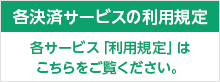りそなビジネス
デビットカード
利用金額の0.3%をキャッシュバック。
スマートでお得な即時決済カード。
りそなJCB法人カード
(法人クレジットカード)
創業1年未満のお客さまでもお申込み可能。
あらゆるビジネスの決済を効率化。
- 2025年07月01日りそなiDeCo(個人型確定拠出年金)給付金受取の手数料無料化について(PDF:356.1 KB)

- 2025年07月01日「みなと採用応援パック」の取扱開始について(PDF:521.0 KB)

- 2025年06月27日りそなグループの銀行代理業務拡大について(PDF:329.7 KB)

- 2025年06月27日「兵庫県内中小企業の景況調査(2025年4月~6月期)」の実施結果について(PDF:2.1 MB)

- 2025年06月18日特殊詐欺等の被害拡大防止を目的とした警察庁との「情報連携協定書」締結について(PDF:193.4 KB)


 【重要】ウイルス感染を騙る「PCサポート詐欺」、銀行を騙って情報を入力させる「フィッシング詐欺」にご注意ください!
【重要】ウイルス感染を騙る「PCサポート詐欺」、銀行を騙って情報を入力させる「フィッシング詐欺」にご注意ください!